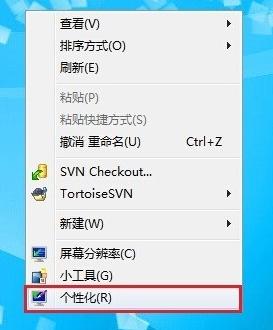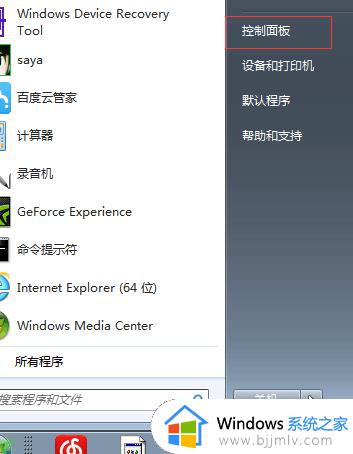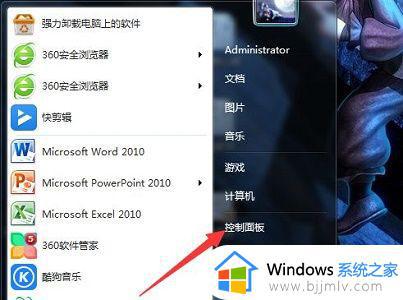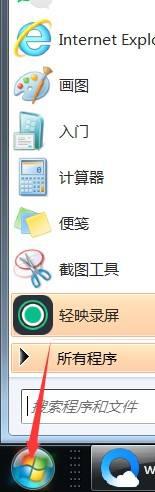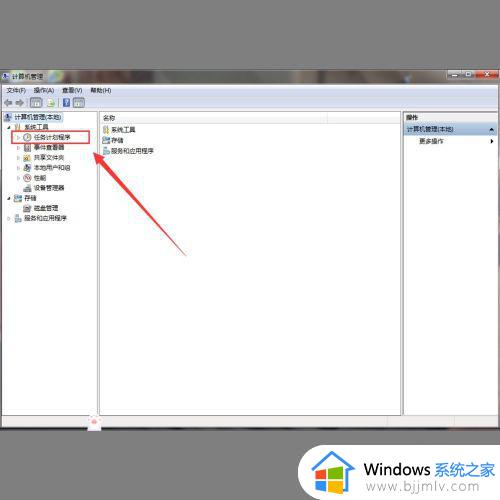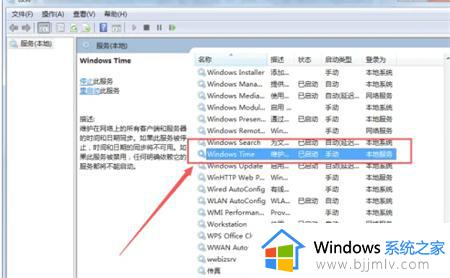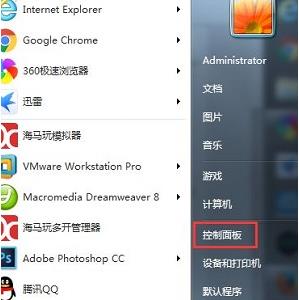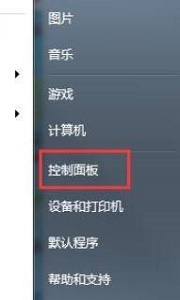windows7待机时间怎么设置 windows7待机时间在哪里设置
更新时间:2023-04-21 13:36:50作者:runxin
每次在运行windows7电脑的时候,如果系统出现一段时间无人操作时就会自动进入到待机状态,虽然待机模式能够有效降低windows7电脑的性能消耗,不过一些用户对于进入待机时间不满意,那么windows7待机时间在哪里设置呢?这里小编就来教大家windows7待机时间设置方法。
具体方法:
1、首先,我们打开电脑的开始菜单,选择“控制面板”进入,如图所示。
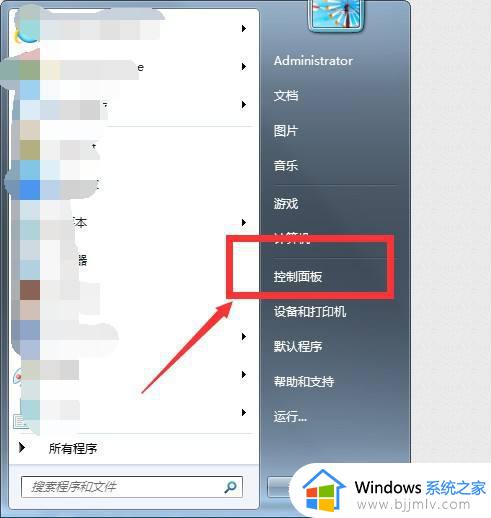
2、选择“硬件和声音”进入,如沟婶图所示。
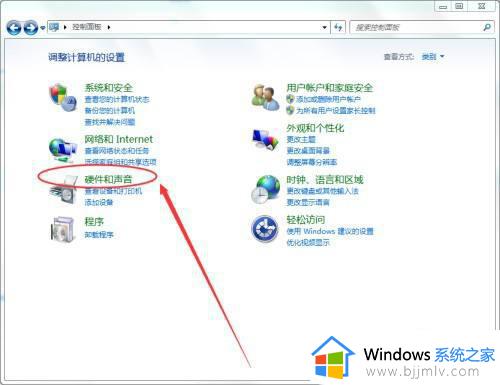
3、电源选项里,找到“更改计算机睡眠时间”并打躲巨拒开,如图所示。
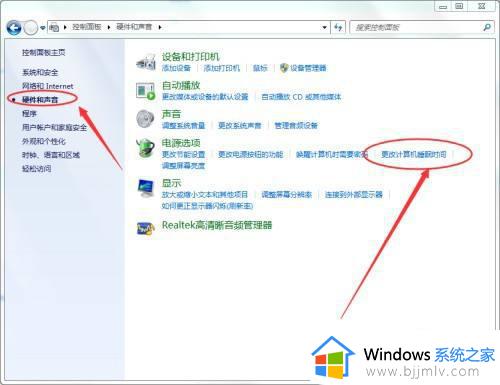
4、选择:使计算机倘泪进入睡眠状态。打开下拉选项,可以选择相应的时间,如图所示。
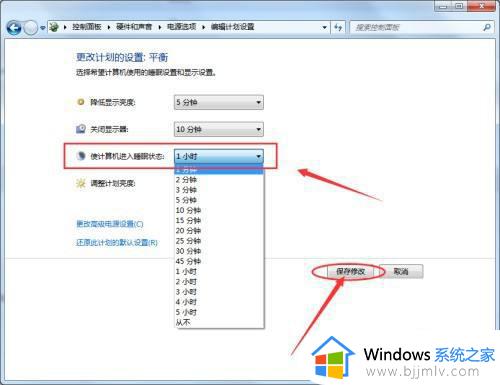
关于windows7待机时间设置方法全部内容就给大家介绍到这了,还有不清楚的用户就可以参考一下小编的步骤进行操作,希望能够对大家有所帮助。